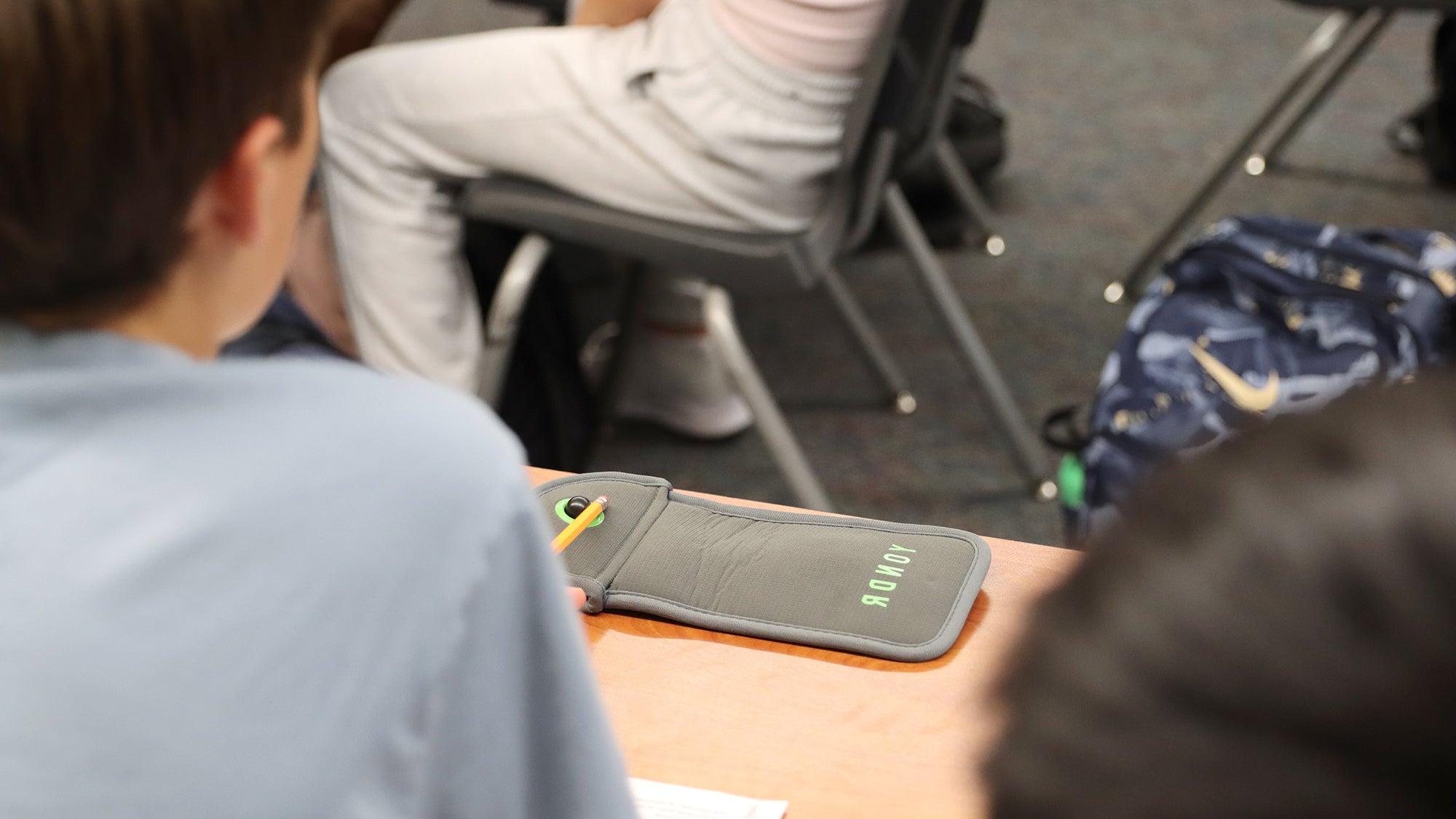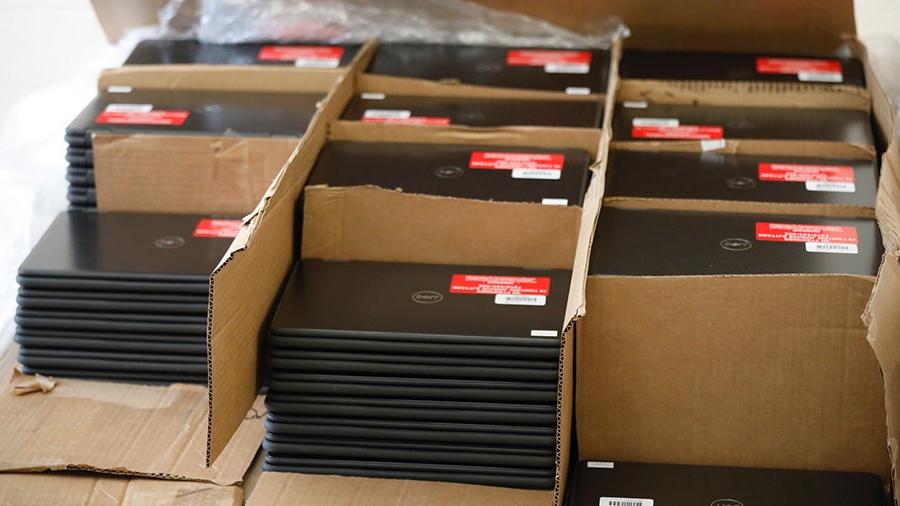学生笔记本电脑
学生SPS笔记本电脑
SPS学生在3 -12年级 会在学年开始时收到一台笔记本电脑吗.
笔记本电脑介绍和协议表格
为笔记本电脑充电后,请按照以下步骤进行第一次设置: 观看下面的视频或在Vimeo上观看SPS学生笔记本电脑的介绍.
笔记本电脑协议表格
提醒:定期重启设备
重新启动您的地区设备(笔记本电脑或iPad) 每周至少三次,你会解决大部分问题. 重新启动设备允许设备处理更新, 政策变化, 或者是为了让你的设备平稳运行而进行的安全更改. 重启设备的步骤:
- 把你的设备插上电源,然后打开它
- 连接到互联网
- 重新启动设备,然后让您的学生登录设备
- 让它开启至少一个小时,这样它就可以悄悄地应用任何需要的更改
- 如果出现提示,请继续重新启动设备
笔记本电脑登录故障处理
当我们尝试登录区域笔记本电脑时,出现"域名不可用"错误.
如果您正在尝试登录并获得此消息, 这可能是因为你的笔记本电脑没有连接到互联网. 登录前将笔记本电脑连接到互联网.
- 首先进入笔记本电脑右下角的“地球仪”或“天线”图标
- 找到你的互联网网络
- 输入密码(如果需要)
- 点击“连接”
- 然后用SPS学生的用户名和密码(@ seattlesschools)登录笔记本电脑.在此登录时不需要Org).
我们的笔记本电脑有网络连接,现在没有了.
如果笔记本电脑在夜间或休息时进入“睡眠模式”, 它可能无法快速(或根本无法)重新连接到互联网。. 您可以通过重复上述步骤手动重新连接到互联网. 即使你的笔记本电脑仍然显示“已连接”,“如果你遇到问题,你可以尝试断开连接,然后重新连接.
耳机和耳机
我们的笔记本电脑无法使用耳机. 我该怎么办呢??
蓝牙耳机
您可以在软件中心安装“启用蓝牙”应用程序.
这可以通过以下步骤找到:
- 进入开始
- 查找软件中心
- 找到应用程序
- 选择“启用蓝牙”
- 如果更新失败,请重新启动计算机后再试一次.
有线耳机
一个短期的, 有线耳机的快速解决办法是关掉笔记本电脑, 插上耳机, 然后重新打开笔记本电脑. 然后耳机就可以工作了. 但下面是一个更长期的解决方案.
解决有线耳机问题, 您可以在软件中心安装“耳机修复”应用程序. 这可以通过以下步骤找到.
- 进入开始
- 查找软件中心
- 找到应用程序
- 选择耳机修复
有线或蓝牙耳机的故障排除提示
- 如果此应用程序没有出现在您的软件中心
- 重启电脑,让它与Wi-Fi保持几个小时的连接,以便加载所有更新.
- 如果更新失败: 请联系技术支持
在家打印
学生用地区笔记本电脑在家用打印机上打印
最近启用了将SPS笔记本电脑连接到家用打印机的功能. 将打印机连接到笔记本电脑上,打印机驱动程序将自动安装.
由于恶意软件的问题,您将无法安装其他功能的打印机,需要一个CD或互联网驱动程序安装.
请注意老师布置的作业不应该要求使用打印机, 因此它们被认为是可选的,而不是必需的, 很像耳机. 像这样, 我们的学生技术热线将无法解决个人打印机连接产生的问题.
如果学生有辅助学习设施 学生的专业课程要求使用打印机, 学校将为学生及家属安排印刷品.
节省笔记本电脑电池电量的小贴士
电池节省模式旨在延长笔记本电脑的电池寿命,直到你可以给笔记本电脑充电.
省电模式做什么? 降低显示屏亮度,减少后台应用程序的运行.
- 拔掉电源适配器后,单击右下角的“操作中心”按钮
- 点击电池保护瓷砖,这将打开电池保护模式
- 一旦你把笔记本电脑插入充电器,电池节省模式就会自动关闭
向谁寻求支持
- 如果你的学生需要重置密码.
- 如果您的学生的设备有连接问题.
- 如果您的学生需要SPS设备(包括损坏,被盗或丢失的设备).
如果您对如何使用地区笔记本电脑有疑问, 地区数码工具, 或者需要一般的技术支持.
办公时间: 周一至周五,早上7点.m. – 5 p.m.
laptops@nbqifa.com
206-252-0100(如果占线,您可以留言)
技术公告
Eagle staff和Hamilton国际中学的学生和工作人员在推动无手机校园后注意到积极的变化